A Linux emulátorok széles választékát kínálja,beleértve a Sony PlayStation számára is sok különféle készüléket. Sok közül lehet választani, de messze a legfejlettebb és leghatékonyabb emulátor a Playstation játékok lejátszásához Linuxon a PCSXR PlayStation emulátor. Ez a régi PCSX emulátor újjáélesztése. A fejlesztők elvitték ezt a régi emulátort, és “újraöltöttek”, hogy jobbá tegyék. Sok fejlesztést hoztak az emulátorban, és kijavították a hibákat. Így telepítheti a PlayStation emulátort, és működhet a kedvenc Linux operációs rendszerén.
SPOILER FIGYELMEZTETÉS: Görgessen le, és nézze meg a videó bemutatóját a cikk végén.
Jegyzet: Az addiktív tippek semmilyen módon nem ösztönzik és nem engedik meg a ROM fájlok illegális letöltését vagy terjesztését a PlayStation számára. Ha a PCSXR telepítését választja, kérjük, használja a saját játéklemezeit, amelyeket legálisan ment a számítógépére.
Ubuntu
Az Ubuntu forgalmazza a PCSXR Playstation emulátortaz Univerzum tárolón keresztül. A legtöbb felhasználó számára az Universe szoftverforrását automatikusan engedélyezni kell. Ha valamilyen okból úgy találja, hogy ez a szoftverforrás nem működik a rendszeren, engedélyeznie kell azt. Ehhez nyissa meg a Unity Dash-t (vagy a Gnome tevékenységeket stb.), És keresse meg a „szoftver és frissítések” elemet.
Kattintson a „Közösségi karbantartott ingyenes és nyílt forrású szoftver” melletti jelölőnégyzetre, majd kattintson a bezárás gombra.
Ezután telepítse a PlayStation emulátort a következő paranccsal a terminálba:
sudo apt install pcsxr
Debian
sudo apt-get install pcsxr
Arch Linux
sudo pacman -S pcsxr
Fedora
sudo dnf install pcsxr
OpenSUSE
Ragadja meg a nagyszerű PlayStation legújabb verziójátemulátor az OpenSUSE számára, közvetlenül az OpenSUSE Build Service szolgáltatásból. Támogatja az operációs rendszer összes jelenlegi verzióját. A szoftver telepítéséhez keresse meg a SUSE verzióját, majd kattintson az „Egy kattintás telepítése” gombra, hogy a szoftver működjön.
Egyéb Linuxok
A PCSXR projekt leállította a fejlesztést, deez nem azt jelenti, hogy a szoftver nem használható. Valójában továbbra is sikerül csomagolni a modern Linux disztribúciókra, a közösség tagjai így vagy úgy. Ennek megfelelően, mivel a projekt nem fejleszti tovább a szoftvert, ez azt jelenti, hogy nincs esély arra, hogy minden egyes Linux disztribúcióra csomagolja. Ha olyan operációs rendszert futtat, amely nem tartozik a fent felsoroltak közé, akkor a legjobb megoldás az, ha letölti a forráskódot, és saját maga állítja össze.
Alternatív megoldásként vegye fel a kapcsolatot az Ön által használt Linux operációs rendszer szoftvercsomagolásáért felelős fejlesztőkkel, és kérdezze meg őket, hogy csomagolják-e Önnek. Nem árt kérni!
A PCSXR használata

Az emulátorral való játékhoz nyissa fel éskattintson a „Fájl” elemre. Az első opció lehetővé teszi a felhasználó számára, hogy bármilyen Sony PS1 videojátékot közvetlenül a CD-meghajtóból emulálja. Ehhez helyezze a játékot a meghajtóba, majd kattintson a „CD futtatása” gombra. A PCSXR emulátor néhány másodperc alatt feltölti a játékot. Vagy töltsön be egy lemezképet (ISO) a lejátszáshoz. A lemezkép betöltéséhez kattintson a „File”, majd a „Run ISO” elemre.
A BIOS beállítása
A PCSXR-hez egy PlayStation BIOS szükséges az emulációhozjátékok. Noha igaz, hogy az emulátornak csupasz csontú BIOS van, ez alig elég a teljes emulációhoz. Sajnos maga a szoftver nem tartozik a Sony BIOS fájlokhoz, mivel ezek terjesztése illegális és kalózkodásnak számít. Ha szeretnéd emulálni a PS1-játékokat Linuxon, akkor át kell menned a PS1 BIOS-jának dömpingjéből. Nincs semmi baj ezzel, amíg nem terjesztjük másoknak.
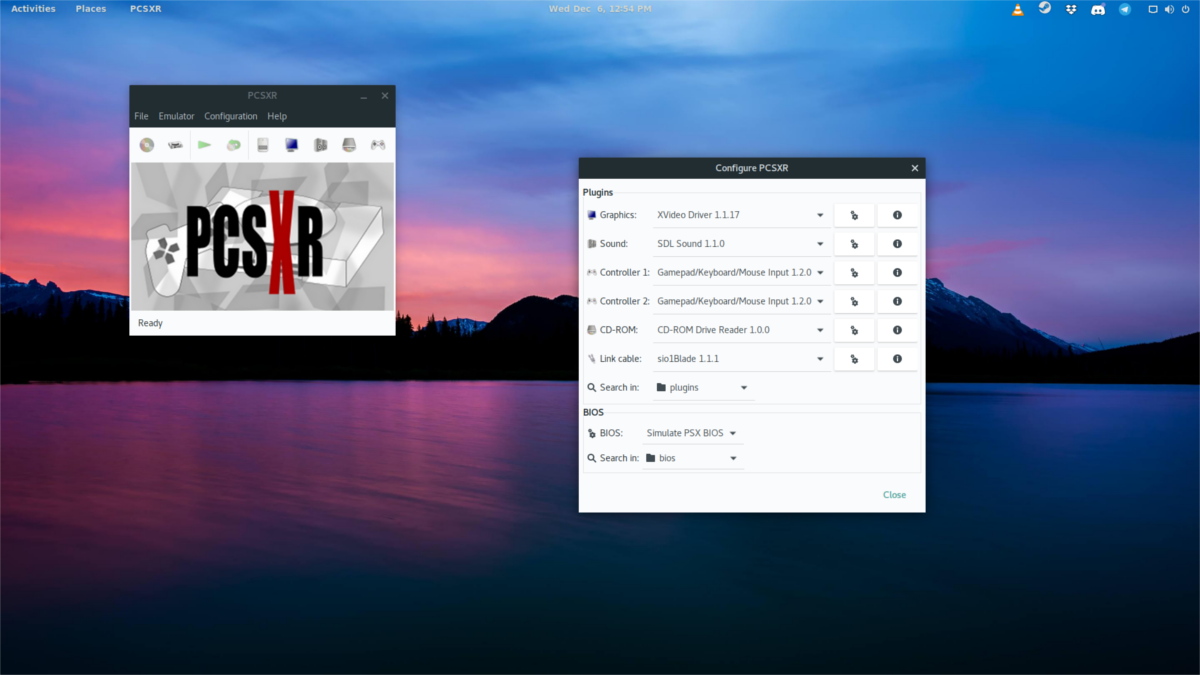
Miután megkapta a használni kívánt BIOS-t, kattintson a gombra„Configuration”. Ez megnyitja az emulátor beállításainak területét. Keresse meg a „BIOS” elemet, kattintson a legördülő menüre, majd válassza az „egyéb” lehetőséget. A felbukkanó menü segítségével adja hozzá a BIOS-fájlokat az emulátorhoz.
Vezérlő konfigurálása
Először hozzá kell adnia egy játékot a PCSXR emulátorhozkattintson a „konfiguráció” elemre, majd válassza a „Vezérlők” lehetőséget. Keresse meg az „eszközt”, kattintson a legördülő menüre, és válassza ki a játékgombot. Ezután jelölje ki a vezérlőelemet az egérrel, és kattintson a „megváltoztatás” elemre a leképezéshez. Nyomjon meg egy gombot a vezérlőn egy adott gombhoz való hozzárendeléshez. Ismételje meg ezt a folyamatot minden vezérlésnél.
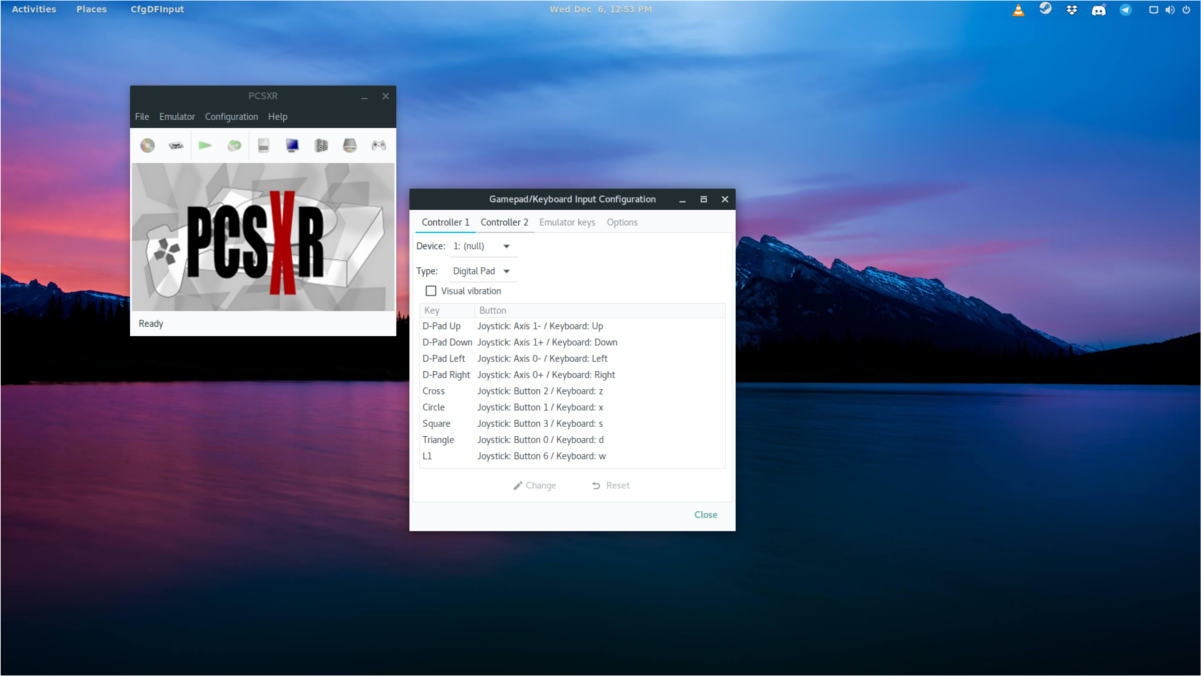
A kezelőszervek visszaállításához bármikor kattintson a „visszaállítás” gombra. Ezenkívül engedélyezze a rezgést (ha a vezérlő támogatja) a „vizuális rezgés” kiválasztásával.
Megtakarítás
A PCSXR PlayStation emulátor támogatja a mentéstmentési állapotokon keresztül. Ez lehetővé teszi a játékos számára, hogy könnyedén beléphessen a játékból, és várjon, amíg a ROM mindent manuálisan betölt. Egy játék mentéséhez győződjön meg arról, hogy nincs teljes képernyős módban. Innentől kattintson az „Emulátor”, majd az „Save state” elemre. Keresse meg a mentés menüt, és keressen egy helyet, ahova mentni szeretne. Miután kiválasztotta a helyet, a PCSXR azonnal megment.
Megjegyzés: Az emulátornak több különböző nyílása van a mentéshez (és a betöltéshez), így különféle mentési lehetőségek is lehetnek.
Bármikor, ha mentési állapotot szeretne betölteni,kattintson ismét az „Emulátor” elemre, de a „mentési állapot” kiválasztása helyett válassza a „betöltési állapot” lehetőséget. Válasszon ki egy betöltési helyet a listából. Innentől kezdve a PCSXR automatikusan visszatér az utolsó mentéshez.













Hozzászólások